 实验一、网络嗅探实验指导书
实验一、网络嗅探实验指导书
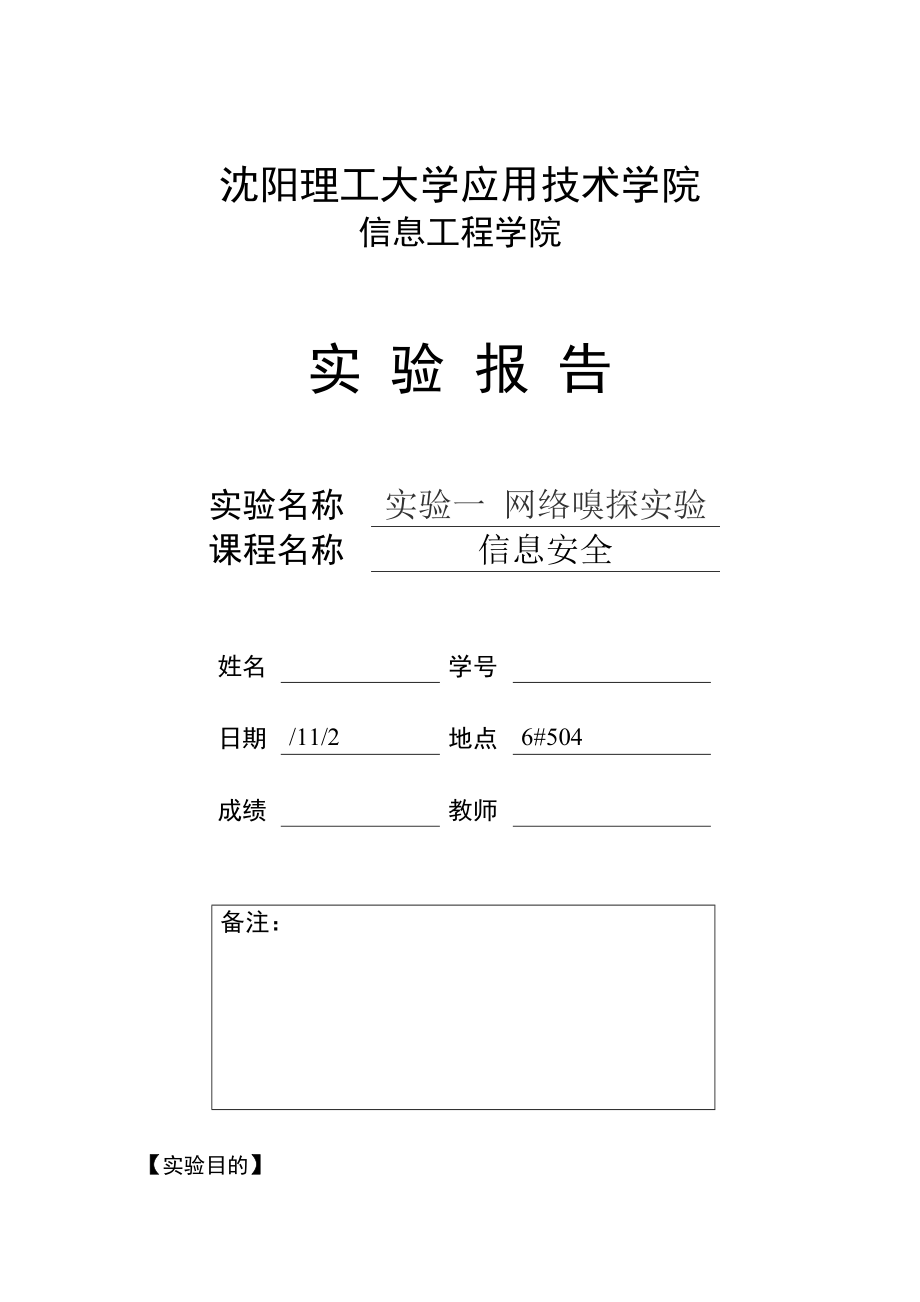


《实验一、网络嗅探实验指导书》由会员分享,可在线阅读,更多相关《实验一、网络嗅探实验指导书(22页珍藏版)》请在装配图网上搜索。
1、沈阳理工大学应用技术学院信息工程学院实 验 报 告实验名称实验一 网络嗅探实验课程名称信息安全姓名学号日期/11/2地点6#504成绩教师备注:【实验目的】1. 掌握Sniffer(嗅探器)工具的使用方法,实现FTP、HTTP数据包的捕捉。2. 掌握对捕获数据包的分析方法,了解FTP、HTTP数据包的数据结构和连接过程,了解FTP、HTTP协议明文传输的特性,以建立安全意识。【实验环境(软件、硬件及条件)】1. 实验室所有机器安装了Windows操作系统,并组成了一个局域网,并且都安装了SnifferPro软件、FLASHFXP(FTP下载软件)、Flashget下载工具(或者其他软件下载工具
2、)和IE浏览器。2. 每两个学生为一组:其中学生A进行Http或者Ftp连接,学生B运行SnifferPro软件监听学生A主机产生的网络数据包。完成实验后,互换角色重做一遍。【实验方法】任务一:熟悉SnifferPro的使用Sniffer 主界面从文件菜单中选择适配器,标题栏将显示激活的探测器选择适配器. 文件菜单-选择网络探测器/适配器(N)-显示所有在Windows中配置的适配器菜单与工具栏状态栏. 监视右下角的实时计数网络监控面板Dashboard红色显示统计数据的阀值使用Dashboard作为网络状况快速浏览选择上图中所指的选项将显示如图所示的更为详细的网络相关数据的曲线图。Host
3、table(主机列表)点击图中所指的图标,出现图中显示的界面,选择图中所指的IP选项,界面中出现的是所有在线的本网主机地址及连到外网的外网服务器地址,此时想看看192.168.113.88这台机器的上网情况,只需如图中所示单击该地址出现下图界面。.图中清楚地显示出该机器连接的地址。点击左栏中其它的图标都会弹出该机器连接情况的相关数据的界面。Detail(协议列表)点击图中所示的“Detail”图标,图中显示的是整个网络中的协议分布情况,可清楚地看出哪台机器运行了那些协议。Matrix (网络连接)点击图中箭头所指的图标,出现全网的连接示意图,图中绿线表示正在发生的网络连接,蓝线表示过去发生的连
4、接。将鼠标放到线上可以看出连接情况。鼠标右键在弹出的菜单中可选择放大(zoom)此图。设置过滤规则选择Capture菜单中的DefindFilter,定义捕捉规则捕捉与显示显示:过滤任务二:捕获FTP数据包并进行分析1、创建用户:(姓名拼音)密码:(学号)例如:zhangxin 103341161)以本地管理员身份登录到计算机。单击开始,右键单击管理工具,然后单击:计算机管理。备注:如果安装了 Active Directory,就会禁用“计算机管理”控制台中的“本地用户和组”工具。如果您要从装有 Active Directory 的域控制器计算机中执行此过程,就必须通过“Active Dire
5、ctory 用户和计算机”新建用户帐户。2) 单击“本地用户和组”,右键单击用户,然后单击新建用户。3) 在“用户名”框中键入 (自己姓名拼音),键入密码,单击“用户下次登录时须更改密码”选框,将其清除,单击“用户不能修改密码”“密码永不过期”然后单击创建。4) 关闭新建用户 对话框。5) 关闭“计算机管理”控制台。2、把用户添加到FTP1)点击开始管理工具Internet信息服务(IIS)管理器2)选中FTP3)单击右键属性4)选择“安全用户选项卡“6) 单击浏览高级立即查找找到自己的用户确定输入密码确定3、捕获FTP数据包并进行分析分组角色:学生A进行FTP连接,学生B使用Sniffer监
6、视A的连接。步骤:(1) 在命令符提示下输入IPCONFIG查询自己的IP地址。(2) 进人到sniffer中设置Sniffer捕捉数据的过滤选项,使其只捕捉FTP数据。学生B单击菜单中的”捕获”再点击“定义过滤器“再点击“高级“在选中IPTCPFTP单击确定(3) 打开XP虚拟机我的电脑C盘信息安全实验软件cuteFTP单击MyWeb属性输入在SeverWeb里建的用户的用户名和密码单击确定(4) 在sniffer pro软件主面板中点击开始捕获按钮开始捕获数据在cuteFTP,单击MyWeb右键连接(5) 学生B在捕获数据包到达一定的数量后,单击Stop and Display按钮,停止抓
7、包。(6) 停止抓包后,单击窗口左下角的Decode选型,窗口会显示捕捉的数据。学生B根据捕获报文和报文解码,详细分析捕获的数据包,找出有用信息:ftp连接的目的地址、目的端口、发起连接的源地址、源端口、建立连接的3次握手的数据包及其对应的TCP协议包头结构各字段数据、登陆的用户名及密码、目标主机浏览过的目录和文件。得到输入用户的用户名zhangxin和密码10334116(7) 三次握手的分析从捕获的包中,我们可以发现大量有用信息,下面我们详细介绍。 我们从报文解码窗口(窗口2)分析TCP包头结构,如下图所示在窗口2中选中一项,在窗口3(十六进制内容)中都会有相应的数据与之对应,我们观察发现
8、,每一字段都会与图中的TCP包头结构一致。图4-16 TCP包首部 在捕获报文窗口(窗口1)中看出数据包1是TCP连接,D21,S1036,Dest Address=192.168.1.163,表明目的端口是21,主机端口是1036,说明我们连接的是IP地址为192.168.1.163的FTP服务器(FTP服务器占用21端口)。 窗口1中捕获的数据包1、2、3显示了TCP连接过程中的三次握手,如下图所示。图4-13 TCP的三阶段握手数据包1显示主机向服务器发出了FTP连接的请求。数据中包含SYN(SYN),数据包2是服务器向主机发送的数据。数据中对刚才
9、主机发送的包进行了确认(ACK),并表明自己的ISN,此时,TCP连接已经完成了两次握手。数据包3显示了第三次握手,从而完成了TCP连接,此包中,主机对服务器发出的数据包进行了确认(ACK),这表明整个建立过程没有数据包丢失,连接成功。(8) A、B交换角色,重做实验。通过实验可知FTP中的数据是以明文形式传输的,可以利用捕获的数据包分析被监听主机的任何行为,监听主机的信息极易泄露。任务三:捕获HTTP数据包并进行分析分组角色:学生A进行HTTP连接,学生B使用Sniffer监视A的连接。步骤:(1) 学生B单击菜单中的“Capture”|”DefineFilter”|”Advanced”,再选中IP|TCP|HTTP。设置Sniffer捕捉数据的过滤选项,使其只捕捉HTTP数据。单击确定(2)点击开始捕获指定主机的有关HTTP协议的数据包。(3)打开IE浏览器浏览虚拟WEB服务器中的网易邮箱登陆界面,输入用户名zhangxin和密码10334116,登陆框上面的SSL安全登陆不要勾选。然后点击登录(4) 点击面板中的停止捕获并显示按钮 ,然后解码可以看到如下图结果在19个数据包里找到用户名zhangxin和密码10334116
- 温馨提示:
1: 本站所有资源如无特殊说明,都需要本地电脑安装OFFICE2007和PDF阅读器。图纸软件为CAD,CAXA,PROE,UG,SolidWorks等.压缩文件请下载最新的WinRAR软件解压。
2: 本站的文档不包含任何第三方提供的附件图纸等,如果需要附件,请联系上传者。文件的所有权益归上传用户所有。
3.本站RAR压缩包中若带图纸,网页内容里面会有图纸预览,若没有图纸预览就没有图纸。
4. 未经权益所有人同意不得将文件中的内容挪作商业或盈利用途。
5. 装配图网仅提供信息存储空间,仅对用户上传内容的表现方式做保护处理,对用户上传分享的文档内容本身不做任何修改或编辑,并不能对任何下载内容负责。
6. 下载文件中如有侵权或不适当内容,请与我们联系,我们立即纠正。
7. 本站不保证下载资源的准确性、安全性和完整性, 同时也不承担用户因使用这些下载资源对自己和他人造成任何形式的伤害或损失。
